Halaman ini berlaku untuk Apigee dan Apigee Hybrid.
Lihat dokumentasi
Apigee Edge.
![]()
Topik ini memperkenalkan Analisis API Apigee.
Meningkatkan kualitas API Anda melalui analisis
Apigee API Analytics mengumpulkan dan menghitung banyak informasi yang mengalir melalui proxy API. Anda dapat memvisualisasikan data ini dengan grafik dan diagram di UI Apigee, atau Anda dapat mendownload data mentah untuk analisis offline menggunakan Apigee API.
Analytics membantu Anda menjawab pertanyaan umum, seperti:
- Bagaimana tren traffic API saya dari waktu ke waktu?
- Metode API mana yang paling populer?
- Siapa developer teratas saya?
- Kapan waktu respons API tercepat? Paling lambat?
- Secara geografis, di mana saya melihat traffic API terbanyak?
- Berapa banyak pendapatan yang dihasilkan transaksi Anda?
Anda dapat menganalisis data untuk Nama host tertentu atau untuk seluruh lingkungan.
Jawaban atas pertanyaan seperti ini akan membantu Anda meningkatkan kualitas API, memecahkan masalah, dan membuat keputusan bisnis yang lebih baik terkait program API Anda.
Analisis API membantu semua orang meningkatkan kualitas
Melalui proses berkelanjutan dalam mengumpulkan, menganalisis, dan memvisualisasikan data, Analisis API Apigee membantu tim API Anda meningkatkan kualitas API mereka dan membantu developer aplikasi meningkatkan kualitas aplikasi mereka:
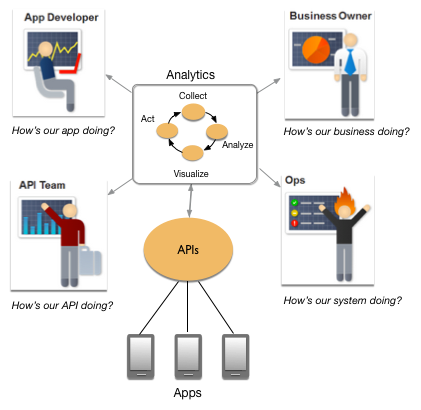
- Tim API - Tim API memanfaatkan sistem internal untuk membuat API yang menarik. Tim API ingin mengetahui performa program API secara keseluruhan, performa setiap API, dan cara meningkatkan kualitas API mereka.
- Developer Aplikasi - Dengan membagikan informasi analisis kepada developer aplikasi, Anda akan mendapatkan aplikasi yang lebih baik. Developer ini berinovasi dengan API Anda dan membuat aplikasi kreatif yang membantu meningkatkan pendapatan perusahaan Anda. Analytics membantu developer aplikasi mengetahui performa aplikasi mereka dan seberapa besar kontribusinya terhadap laba bersih perusahaan Anda. Developer aplikasi ingin mengetahui cara meningkatkan kualitas aplikasi mereka.
- Tim Operasi - Tim operasi ingin memahami pola traffic dan mengantisipasi kapan harus menambahkan resource backend atau melakukan penyesuaian penting lainnya.
- Pemilik Bisnis - Pemilik bisnis ingin melihat hasil investasi API mereka dan tempat untuk menginvestasikan dana API di masa mendatang.
Bagaimana cara mulai menggunakan Analisis API Apigee?
Jenis organisasi Apigee yang Anda gunakan akan menentukan langkah-langkah yang diperlukan untuk mulai menggunakan Apigee API Analytics. Jika Anda tidak yakin apakah Anda menggunakan organisasi Apigee Berlangganan atau Bayar sesuai penggunaan, hubungi administrator organisasi Apigee Anda.
Menggunakan Analisis API Apigee dengan organisasi Langganan
Jika Anda adalah pelanggan Langganan Apigee, akses ke Analisis API Apigee disertakan dalam hak langganan dan diaktifkan secara otomatis untuk setiap lingkungan Apigee Anda.
Anda dapat mengakses data analisis untuk organisasi Langganan menggunakan UI Apigee di Konsol Cloud atau Apigee API. Untuk mengetahui detail selengkapnya, lihat Bagaimana cara mengakses data analisis saya.
Menggunakan Analisis API Apigee dengan organisasi Bayar sesuai penggunaan
Jika Anda adalah pelanggan Pay-as-you-go, Anda harus mengaktifkan Apigee API Analytics sebagai add-on berbayar untuk mulai menggunakan data analisis. Untuk mengetahui informasi selengkapnya tentang cara mengaktifkan add-on Analisis API Apigee untuk lingkungan Apigee Menengah atau Komprehensif, lihat Mengelola add-on Analisis API Apigee.
Setelah add-on Analisis API Apigee diaktifkan di lingkungan Anda, Anda dapat mengakses data analisis dan mengelola add-on Analisis API Apigee menggunakan UI Apigee di konsol Cloud, atau Apigee API. Untuk mengetahui detail selengkapnya, lihat Bagaimana cara mengakses data analisis saya. Pengelolaan add-on dan data Analytics tidak tersedia di UI Apigee klasik untuk organisasi dengan model pembayaran sesuai penggunaan.
Jenis data apa yang dikumpulkan dan dianalisis?
Analisis API Apigee mengumpulkan dan menganalisis berbagai spektrum data yang mengalir di seluruh proxy API seperti:
- Waktu respons
- Latensi permintaan
- Ukuran permintaan
- Error target
- Nama produk API
- Alamat email developer atau ID AppGroup
- Nama aplikasi
- Pendapatan transaksi
Untuk daftar lengkap data yang dikumpulkan oleh API Analytics, lihat Referensi metrik, dimensi, dan filter Analytics.
Bagaimana cara mengumpulkan data analisis kustom?
Apigee secara native mengumpulkan banyak data. Anda mungkin juga ingin mengumpulkan data analisis kustom yang khusus untuk proxy API, aplikasi, produk, atau developer Anda. Misalnya, Anda mungkin ingin mengumpulkan data analisis dari parameter kueri, header permintaan, isi permintaan dan respons, atau variabel yang Anda tentukan di API Anda.
Anda dapat mengumpulkan data analisis kustom dengan kebijakan DataCapture, lalu menggunakan UI atau API analisis untuk memeriksa data yang dikumpulkan.
Kapan dan berapa lama data analisis saya tersedia?
Ada dua interval waktu yang mengontrol kapan dan berapa lama Anda dapat melihat data analisis:
- Interval penundaan data - Setelah panggilan dilakukan ke proxy API, data dapat memerlukan waktu hingga 10 menit untuk dapat diakses untuk ditampilkan atau melalui panggilan API.
- Ketersediaan Analytics - Periode retensi data untuk data Analytics adalah 14 bulan.
Retensi Analytics saat menggunakan add-on Analisis API Apigee
Jika memiliki organisasi dengan model Bayar sesuai penggunaan, Anda dapat mengaktifkan add-on Apigee API Analytics di tingkat lingkungan. Setelah add-on diaktifkan untuk lingkungan, data analisis untuk lingkungan tersebut akan dipertahankan selama 14 bulan. Anda dapat mengakses data analisis historis lingkungan dari halaman Metrik API di konsol selama add-on diaktifkan.
Jika Anda menonaktifkan add-on Apigee API Analytics untuk lingkungan di organisasi dengan model Bayar sesuai penggunaan, data analisis untuk lingkungan tersebut akan dihapus setelah 30 hari. Jika Anda mengaktifkan kembali add-on di lingkungan yang sama dalam waktu 30 hari setelah penonaktifan, Anda dapat memperoleh kembali akses ke data analisis untuk lingkungan tersebut selama periode retensi 14 bulan. Tidak ada data yang dipulihkan jika add-on diaktifkan kembali untuk lingkungan setelah 30 hari.
Jika Anda ingin mempertahankan data analisis untuk lingkungan apa pun di organisasi dengan model Bayar sesuai penggunaan di luar periode retensi 14 bulan, sebaiknya Anda mengekspor dan menyimpan data di lokasi lain. Anda juga dapat mengekspor data Analytics sebelum menonaktifkan add-on Apigee API Analytics, atau dalam jangka waktu 30 hari setelah penonaktifan. Untuk mengetahui informasi selengkapnya, lihat Mengekspor data dari Analytics.
Di mana data analisis saya disimpan dan diproses?
Tempat data analisis Anda disimpan dan diproses ditentukan oleh region analisis, yang Anda tentukan saat menginstal Apigee:
- Jika Anda adalah pelanggan Langganan dan menginstal Apigee menggunakan wizard penyediaan Apigee, Anda menentukan wilayah analisis di Buat organisasi langkah 1, saat Anda menetapkan Wilayah hosting Analytics.
- Jika Anda adalah pelanggan Bayar sesuai penggunaan dan menginstal Apigee menggunakan konsol Google Cloud , Anda menentukan region analisis di langkah 3 Buat organisasi, saat Anda menetapkan Region hosting Analytics.
- Jika Anda menginstal Apigee dari command line sebagai pelanggan Berlangganan atau Bayar sesuai penggunaan, Anda menentukan region analisis saat
menentukan
variabel lingkungan
ANALYTICS_REGION. - Jika Anda menginstal Apigee dengan
opsi saat diklik, data analisis Anda akan disimpan di region
us-west1. Anda tidak dapat mengubah lokasi default ini.
Data Analytics disimpan dan diproses sebagai berikut:
- Untuk region analisis yang tidak berada di AS atau Uni Eropa, data analisis disimpan dan diproses di region analisis.
- Untuk region analisis di AS atau Uni Eropa, data disimpan di multi-region AS atau Uni Eropa, masing-masing, untuk ketersediaan yang lebih tinggi.
Bagaimana cara mengakses data analisis saya?
Analisis API Apigee menyediakan alat visualisasi data yang di-build ke dalam UI Apigee. Alat ini mencakup dasbor analisis yang telah ditentukan sebelumnya dan laporan kustom yang menampilkan data dalam grafik dan diagram serta memungkinkan Anda melihat perincian data yang dikelompokkan ke dalam berbagai dimensi (seperti menurut proxy API, alamat IP, atau kode status HTTP).
Anda juga dapat mendownload data analisis menggunakan Apigee API. Setelah didownload, Anda dapat mengimpor data tersebut ke alat visualisasi data atau sistem analisis Anda sendiri.
Dasbor Analytics
UI Apigee menyediakan serangkaian dasbor standar yang dapat Anda gunakan untuk melihat data analisis.
Apigee di Konsol Cloud
Untuk membuka dasbor Analytics (untuk organisasi dengan model Bayar sesuai penggunaan atau Langganan):
Di konsol Google Cloud , buka halaman Analytics > API metrics.
Gambar berikut menampilkan dasbor Performa Proxy API: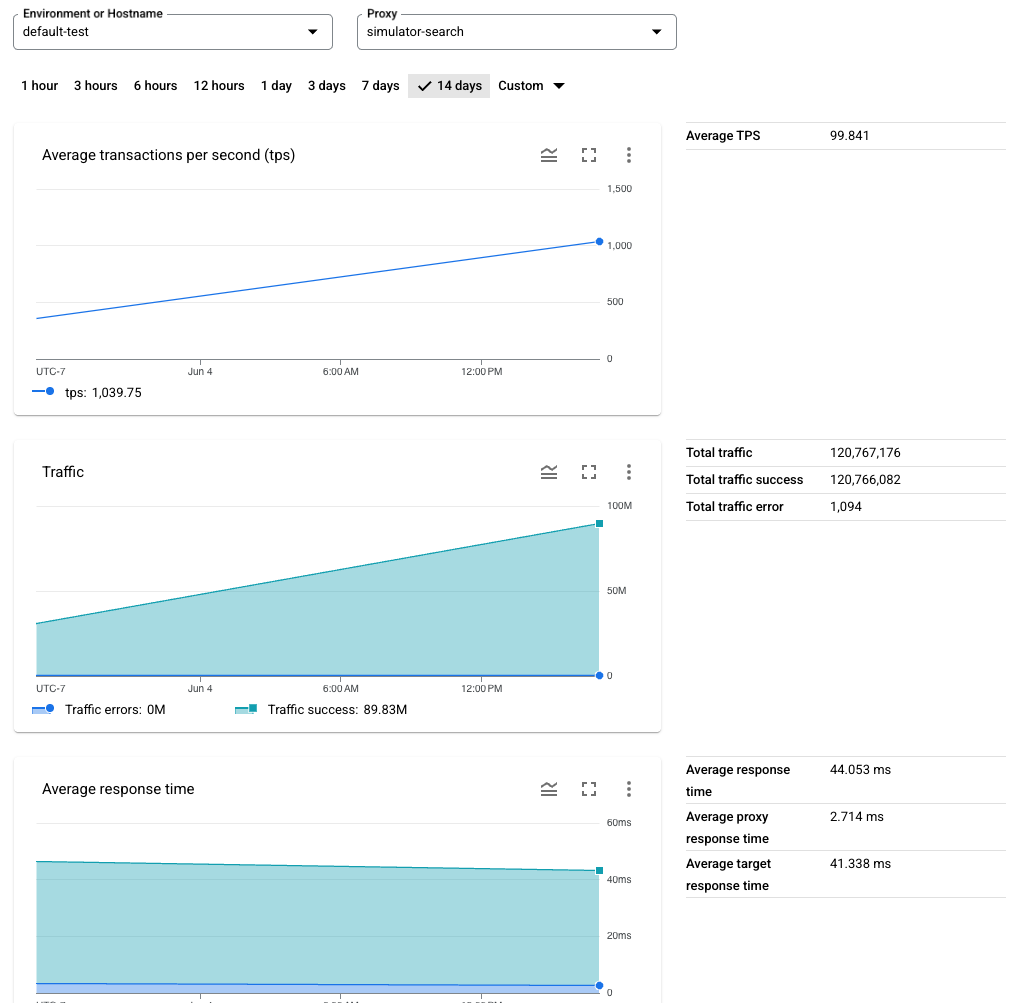
Pilih dari tab berikut untuk melihat dasbor:
Untuk mengetahui informasi selengkapnya, lihat Menggunakan dasbor analisis.
Laporan kustom
Laporan kustom memungkinkan Anda melihat perincian metrik API tertentu dan melihat data persis yang ingin Anda lihat. Anda dapat membuat laporan kustom menggunakan data analisis apa pun yang ada di Apigee.
Saat membuat laporan kustom, Anda memilih data yang ingin dilihat (metrik), mengelompokkan data dengan cara yang bermakna (dimensi), dan secara opsional membatasi data yang ditampilkan berdasarkan karakteristik data tertentu (pemfilteran).
Anda juga dapat menetapkan jenis diagram yang ditampilkan dalam laporan kustom sebagai diagram kolom atau garis. Gambar berikut menunjukkan contoh diagram untuk transaksi per detik yang dikelompokkan menurut proxy API:
Kolom - Setiap proxy API diwakili oleh kolom yang berbeda:
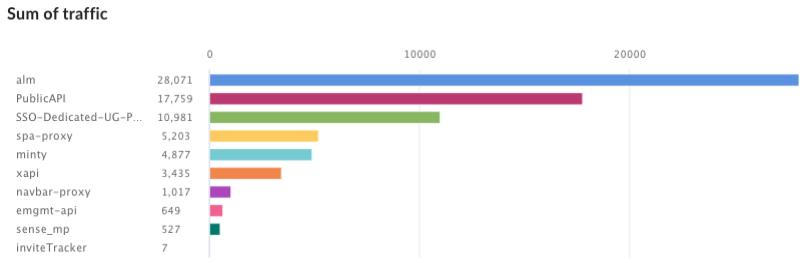
Garis - Setiap proxy API diwakili oleh garis yang berbeda:
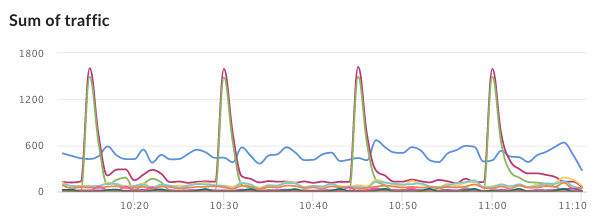
Untuk mengetahui informasi selengkapnya, lihat Membuat dan mengelola laporan kustom.
Analytics API
Gunakan Apigee API untuk mendownload data analisis. Misalnya, Anda dapat menggunakan API untuk membuat alat visualisasi Anda sendiri yang dapat disematkan di portal atau aplikasi kustom.
Berikut adalah contoh panggilan API untuk mengambil data analisis proxy API:
curl "https://apigee.googleapis.com/v1/organizations/myorg/environments/test/stats/apiproxy?select=sum(message_count)&timeRange=6/24/2022%2000:00~6/25/2022%2023:59&timeUnit=hour" \ -H "Authorization: Bearer $TOKEN"
Panggilan ini menampilkan:
- Jumlah permintaan (jumlah pesan) per proxy API
- Untuk periode 24 jam
- Dikelompokkan menurut jam
Parameter kueri timeRange menentukan jangka waktu dalam bentuk:
?timeRange=MM/DD/YYYY%20HH:MM~MM/DD/YYYY%20HH:MM
Perhatikan %20 sebelum HH:MM. Parameter timeRange memerlukan
karakter spasi yang dienkode ke URL sebelum HH:MM, atau karakter +, seperti:
MM/DD/YYYY+HH:MM~MM/DD/YYYY+HH:MM.
Untuk mengetahui informasi selengkapnya, lihat Menggunakan API metrik.
Mengekspor data analisis ke Google Cloud Platform
Anda dapat menggunakan Apigee API untuk mengekspor semua data analisis selama satu hari penuh dari Apigee ke repositori data Anda sendiri, seperti Google Cloud Storage atau BigQuery. Kemudian, Anda dapat memanfaatkan kemampuan kueri dan machine learning canggih yang ditawarkan oleh Google Cloud BigQuery dan TensorFlow untuk melakukan analisis data Anda sendiri.
Untuk mengetahui informasi selengkapnya, lihat Mengekspor data dari Analytics.
Bagaimana cara membagikan data kepada developer aplikasi?
Jika Anda menganggap developer aplikasi sebagai pelanggan, Anda harus memastikan mereka memiliki alat dan informasi yang tersedia untuk memanfaatkan API Anda secara maksimal.
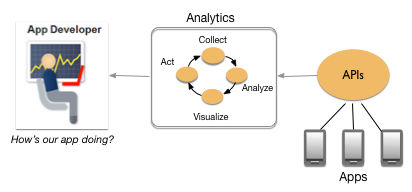
Developer aplikasi tidak hanya memperhatikan kualitas aplikasi mereka, tetapi juga sangat tertarik dengan API Anda. Portal developer berbasis Drupal mencakup halaman Performa Aplikasi opsional yang dirancang untuk memberi developer aplikasi akses ke metrik penting untuk aplikasi mereka. Halaman ini memberikan informasi kepada developer tentang:
- Error: Error API mana yang dilihat aplikasi saya?
- Performa: Apakah API lambat? Metode API mana yang biasanya lambat atau lambat saat ini?
- Ketersediaan: Apakah API aktif atau tidak aktif?
- Kuota: Apakah API Anda memiliki kuota? Sebagai developer aplikasi, bagaimana performa saya terhadap kuota?
Untuk mengetahui informasi selengkapnya, lihat Memantau aplikasi dalam dokumentasi Drupal 8.
Selain itu, Anda dapat membagikan analisis kepada developer dengan:
- Membuat laporan kustom dan membagikannya kepada developer aplikasi Anda. Untuk mengetahui informasi selengkapnya, lihat Membuat dan mengelola laporan kustom.
- Menggunakan API metrik untuk mengambil data selama jangka waktu yang lebih lama untuk dibagikan kepada developer aplikasi secara offline. Untuk mengetahui informasi selengkapnya, lihat Menggunakan API metrik.
Bagaimana cara membuat data analisis yang lengkap?
Apa yang kami maksud dengan analisis lengkap? Misalnya, Anda dapat membuat proxy API dan Apigee akan mengumpulkan data analisis tentang proxy tersebut. Namun, bagaimana dengan metrik untuk developer atau aplikasi yang memanggil proxy API? Jika Apigee tidak mengetahui siapa yang melakukan panggilan API, Apigee tidak dapat mengumpulkan data tersebut.
Beberapa langkah diperlukan agar Apigee dapat mengetahui developer dan aplikasi developer mana yang memanggil proxy API Anda. Berikut adalah daftar langkah-langkah tersebut dengan link ke informasi yang lebih mendetail:
- Buat satu atau beberapa produk API, yang merupakan pengelompokan proxy API beserta paket layanan. Lihat Mengelola produk API.
- Mendaftarkan developer aplikasi dengan Apigee. Lihat Mendaftarkan developer aplikasi.
- Mendaftarkan aplikasi dan mengelola kunci API untuk developer Anda. Lihat Mendaftarkan aplikasi dan mengelola kunci API.
- Tambahkan kebijakan keamanan ke proxy API yang memverifikasi kunci API dan/atau token keamanan. Lihat topik berikut: kebijakan VerifyAPIKey, kebijakan OAuthV2, dan kebijakan VerifyJWT.
Tutorial berikut memandu Anda melalui langkah-langkah yang diperlukan agar Anda dapat melihat analisis untuk developer dan aplikasi: Mengamankan API dengan mewajibkan kunci API dan Mengamankan API dengan OAuth.
Persyaratan Apigee Hybrid
Bagian ini mencantumkan informasi penting bagi pengguna Apigee Hybrid.
Dukungan untuk residensi data
- Jika Anda memiliki org Apigee hybrid v1.13.1 yang baru dibuat dengan pengaktifan residensi data, ikuti langkah-langkah di Menggunakan residensi data dengan Apigee hybrid.
- Waktu di semua node Synchronizer harus disinkronkan dan dalam UTC.
Versi Apigee hybrid yang lebih lama tidak mendukung Analisis API Apigee.
Persyaratan lainnya
- Anda harus mengonfigurasi akun layanan
apigee-udca. Lihat Menentukan penggantian konfigurasi. - Waktu di semua node Synchronizer harus disinkronkan dan dalam UTC.

